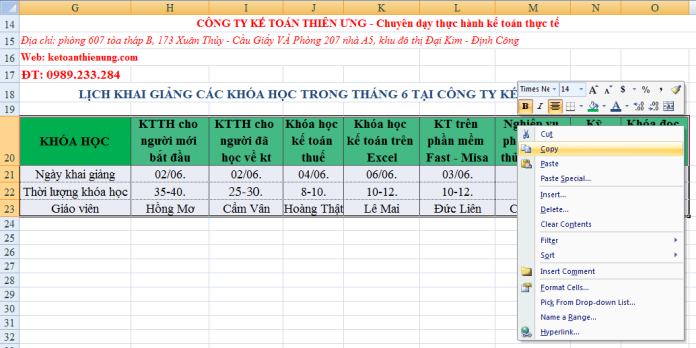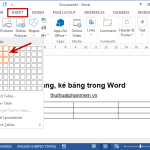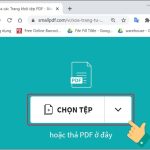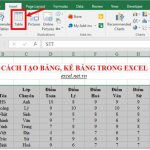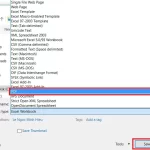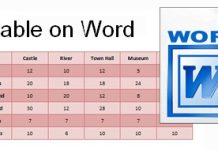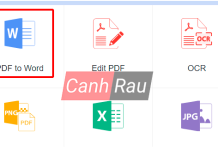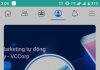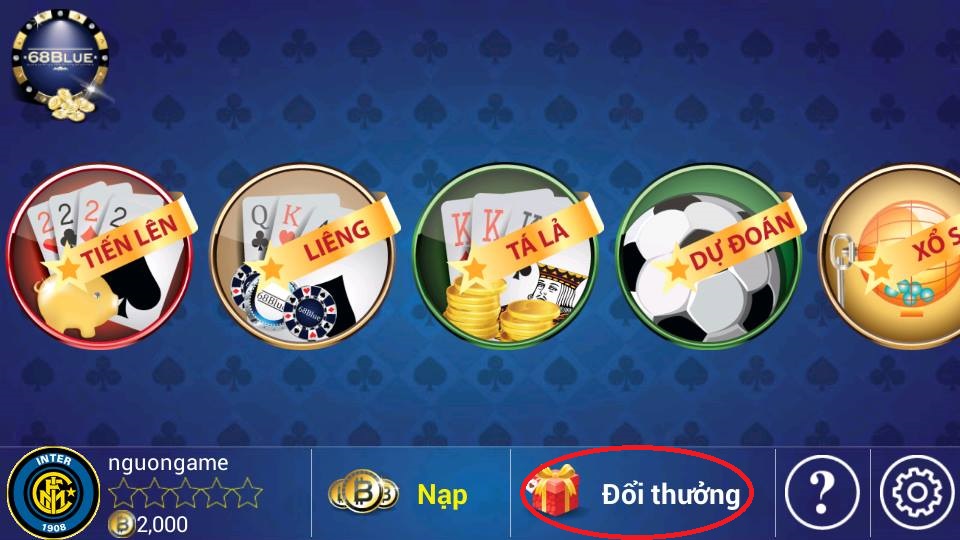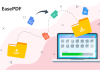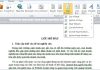Đôi khi, bạn muốn thay đổi cách hiển thị của bảng tính trong Excel để nó trông đẹp hơn và dễ nhìn hơn. Trong bài viết này, chúng ta sẽ tìm hiểu về hai cách chuyển hàng thành cột trong Excel một cách dễ dàng và nhanh chóng.
Hướng dẫn cách chuyển hàng thành cột trong Excel
Bước 1: Chọn toàn bộ bảng tính mà bạn muốn chuyển đổi từ hàng sang cột hoặc ngược lại.
Bước 2: Sao chép dữ liệu của bảng bằng cách nhấp chuột phải vào bảng và chọn “Copy” hoặc sử dụng phím tắt “Ctrl + C”.
Lưu ý: Không sử dụng chức năng “Cut” trong trường hợp này.
Bước 3: Chọn vị trí mà bạn muốn chuyển đổi dữ liệu và nhấn chuột phải hoặc sử dụng tab “Home” trên Menu chính. Sau đó, nhấp vào nút “Paste Special” dưới tính năng “Paste”.
Bước 4: Trong hộp thoại “Paste Special”, đánh dấu vào lựa chọn “Transpose” và nhấn “OK”.
Bước 5: Bảng dữ liệu mới đã xuất hiện và đã được chuyển đổi từ hàng thành cột một cách đơn giản và nhanh chóng.
Ghi chú: Cách làm này chỉ áp dụng cho dữ liệu tĩnh trong Excel. Nếu bạn muốn chuyển đổi dữ liệu động từ hàng sang cột hoặc ngược lại, hãy tham khảo cách thứ 2 sau đây.
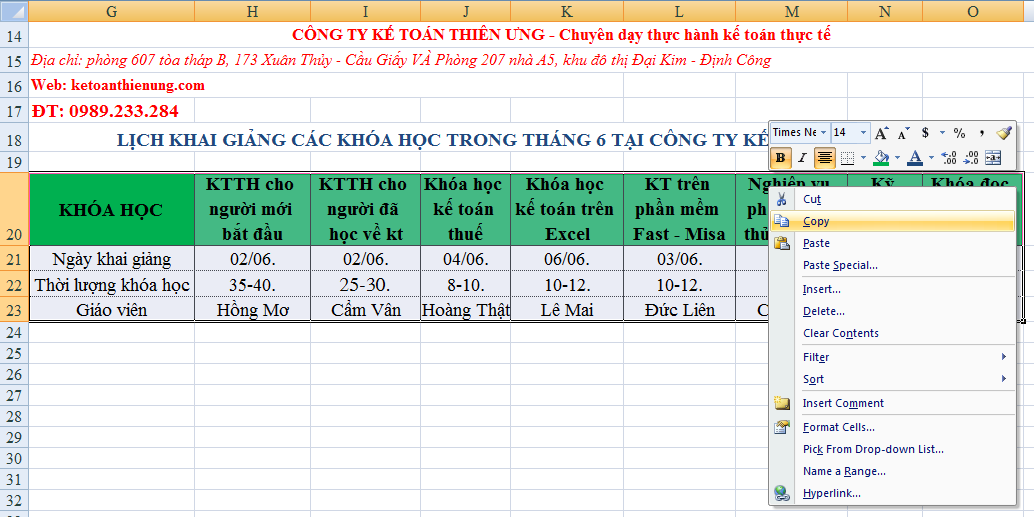
Cách chuyển dòng thành cột trong Excel bằng hàm TRANSPOSE
Nếu bạn muốn chuyển đổi dữ liệu động từ hàng sang cột hoặc ngược lại trong Excel, bạn có thể sử dụng hàm TRANSPOSE. Đây là một công thức dạng mảng nhiều ô, cho phép bạn chuyển đổi dữ liệu từ dòng sang cột và ngược lại. Dưới đây là cách sử dụng hàm này:
-
Chọn vị trí trên bảng tính để hiển thị dữ liệu chuyển đổi.
-
Nhập công thức sau:
=TRANSPOSE(A1:G2). -
Nhấn tổ hợp phím “Ctrl + Shift + Enter” để thực thi công thức.
Với hai cách trên, bạn có thể dễ dàng chuyển đổi hàng ngang thành cột dọc trong Excel hoặc ngược lại. Nếu bạn gặp bất kỳ khó khăn nào trong quá trình thực hiện, hãy để lại lời nhắn cho chúng tôi trong phần bình luận bên dưới.
Có thể bạn quan tâm: